Deshabilitación de la configuración de seguridad mejorada de Internet Explorer en Amazon AppStream 2.0
La configuración de seguridad mejorada de Internet Explorer (ESC) permite tanto a los servidores como a Internet Explorer limitar su exposición a Internet. Sin embargo, esta configuración puede afectar a la experiencia del usuario final de AppStream 2.0. Los usuarios que están conectados a las sesiones de streaming de AppStream 2.0 pueden encontrarse con que los sitios web no se muestran o no funcionan según lo previsto cuando:
-
Internet Explorer ESC está habilitado en las instancias de la flota desde las que se lanzan las sesiones de streaming de los usuarios
-
Los usuarios ejecutan Internet Explorer durante las sesiones de streaming
-
Las aplicaciones utilizan Internet Explorer para cargar datos
nota
Los siguientes pasos solo se aplican a las flotas de Windows.
Para deshabilitar la configuración de seguridad mejorada de Internet Explorer
-
Conéctese al constructor de imágenes en el que desee deshabilitar la configuración de seguridad mejorada de Internet Explorer e inicie sesión con una cuenta que tenga permisos de administrador local. Para ello, haga una de las siguientes cosas:
-
Utilice la consola de AppStream 2.0 (solo para conexiones web)
-
Cree una URL de streaming (para conexiones web o de cliente de AppStream 2.0)
nota
Si el constructor de imágenes al que desea conectarse está asociado a un dominio de Active Directory y su organización requiere iniciar sesión con tarjeta inteligente, tiene que crear una URL de streaming y usar el cliente de AppStream 2.0 para la conexión. Para obtener información sobre el inicio de sesión con tarjeta inteligente, consulte Tarjetas inteligentes.
-
-
En el constructor de imágenes, deshabilite Internet Explorer ESC, haciendo lo siguiente:
-
Abra el Administrador del servidor. Elija el botón Inicio de Windows y, a continuación, elija Administrador del servidor.
-
En el panel de navegación izquierdo, elija Servidor local.
-
En el panel de propiedades derecho, elija el enlace Activado junto a Configuración de seguridad mejorada de IE.
-
En el cuadro de diálogo Configuración de seguridad mejorada de Internet Explorer, elija la opción Desactivado en Administradores y Usuarios y, a continuación, elija Aceptar.
-
-
En el área de la parte superior derecha del escritorio del generador de imágenes, elija Comandos de administración, Cambiar de usuario.
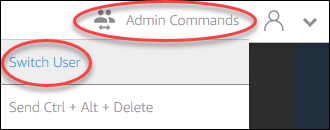
-
De esta forma, desconectará la sesión actual y abrirá el menú de inicio de sesión. Inicie sesión en el generador de imágenes mediante una de las siguientes acciones:
-
Si el generador de imágenes no se ha unido a un dominio de Active Directory, elija Usuario de plantilla en la pestaña Usuario local.
-
Si el constructor de imágenes se ha unido a un dominio de Active Directory, elija la pestaña Directory User (Usuario de Directory) e inicie sesión como usuario de dominio que no tiene permisos de administrador local en el constructor de imágenes.
-
-
Abra Internet Explorer y restablezca la configuración haciendo lo siguiente:
-
En el área de la parte superior derecha de la ventana del navegador Internet Explorer, elija el icono Herramientas y, a continuación, elija Opciones de Internet.
-
Elija la pestaña Opciones avanzadas y, a continuación, Restablecer.
-
Cuando se le pida que confirme su elección, elija Restablecer de nuevo.
-
Cuando aparezca el mensaje Restablecer configuración de Internet Explorer, elija Cerrar.
-
-
Reinicie el constructor de imágenes.
-
Elija Admin Commands (Comandos de administración), Switch User (Cambiar de usuario) y, a continuación, realice una de las operaciones siguientes:
-
Si el generador de imágenes no se ha unido a un dominio de Active Directory, elija Administrador en la pestaña Usuario local.
-
Si el constructor de imágenes se ha asociado a un dominio de Active Directory, elija la pestaña Usuario de Directory e inicie sesión con la misma cuenta de dominio que ha utilizado en el paso 4.
-
-
En el escritorio del generador de imágenes, abra Image Assistant.
-
En Paso 2. Configurar aplicaciones, elija Guardar ajustes.
-
Siga los pasos necesarios en Image Assistant para terminar de crear la imagen. Para obtener más información, consulte Tutorial: Creación de una imagen personalizada de AppStream 2.0 con la consola de AppStream 2.0.